Win11本地安全机构保护无法正常开启解决方法分享。最近有用户使用电脑的时候出现了错误提示,系统的本地安全机构保护无法正常开启了。那么这个情况是什么原因导致的呢?接下来我们一起来看看以下的解决方法分享吧。
** 方法一:**
打开 Windows 注册表编辑器。
导航到以下位置:Computer\HKEY_LOCAL_MACHINE\SYSTEM\CurrentControlSet\Control\Lsa
确保您有 RunAsPPL 和 RunAsPPLBoot。如果您没有列出 RunAsPLLBoot,请为 RunAsPPL 和 RunAsPPLBoot 创建 DWORD 条目。
重新启动和警告应该停止。
如果您无法更改 Windows 注册表,您可以运行我们创建和测试的以下 PowerShell 脚本:
reg add HKLM\SYSTEM\CurrentControlSet\Control\Lsa /v RunAsPPL /t REG_DWORD /d 2 /f;reg add HKLM\SYSTEM\CurrentControlSet\Con
** 方法二:**
1、按下 Win 键(或者鼠标点击)打开开始菜单,输入“regedit”(不需要完整输入),在结果中点击“注册表编辑器”。
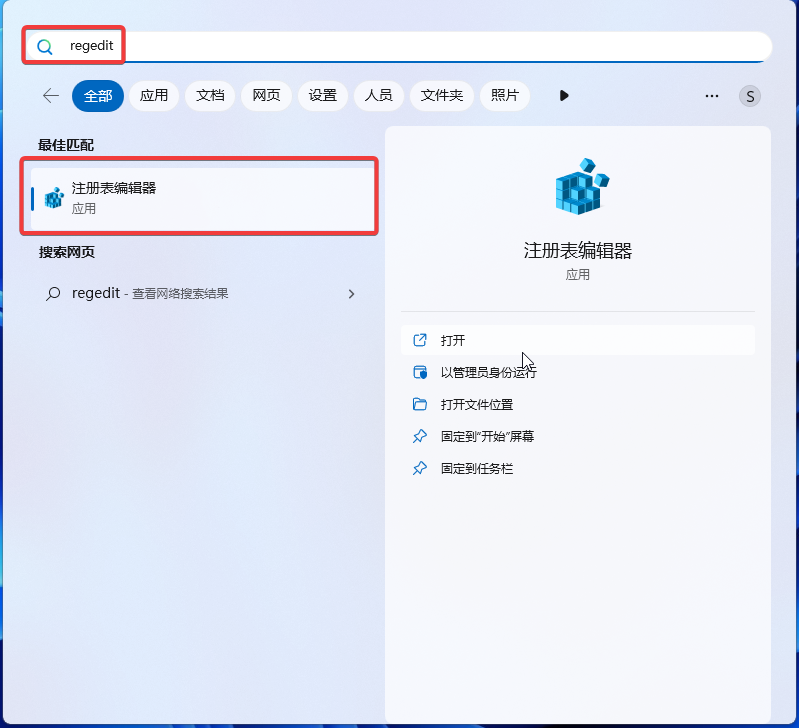
2、在打开的注册表编辑器中输入“计算机 \HKEY_LOCAL_MACHINE\SYSTEM\CurrentControlSet\Control\Lsa”路径,点击回车。
3、右键 LSA 文件夹,或者在页面右侧空白区域右键。
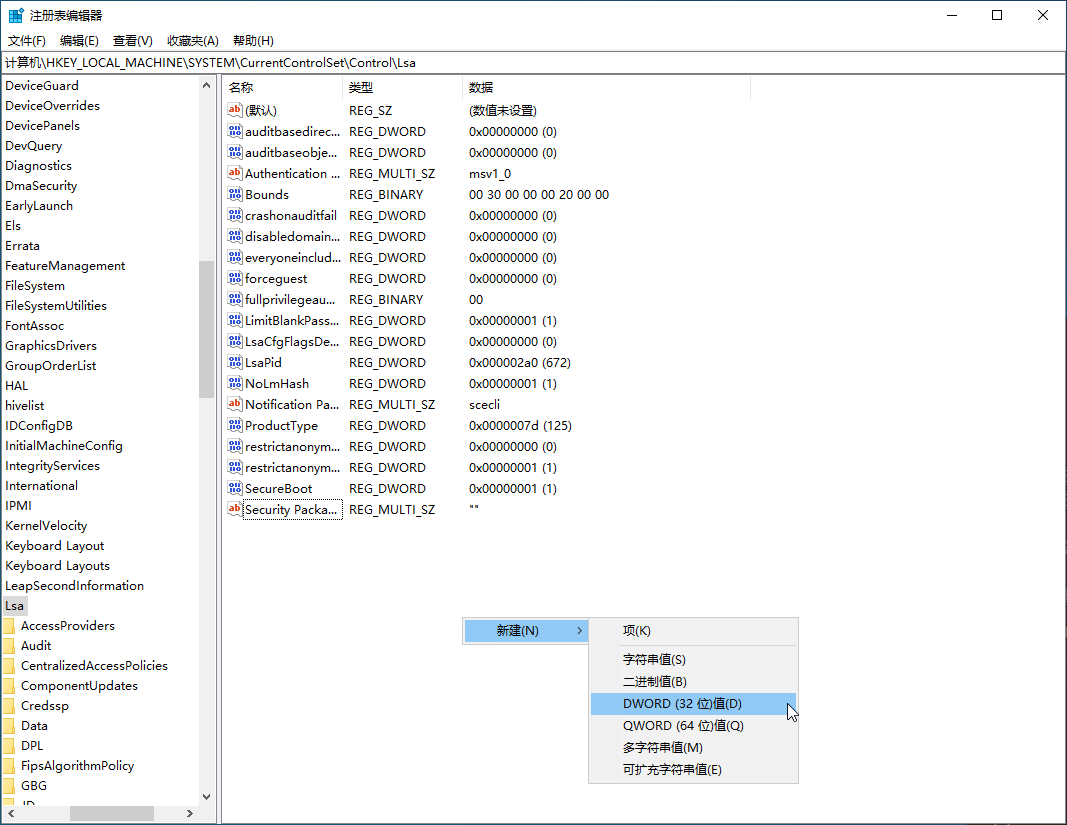
这里截图以 Win10 示例,用户在 Win11 平台可以采用相同操作。
4、新建 RunAsPPL 和 RunAsPPLBoot 两个 DWORD。
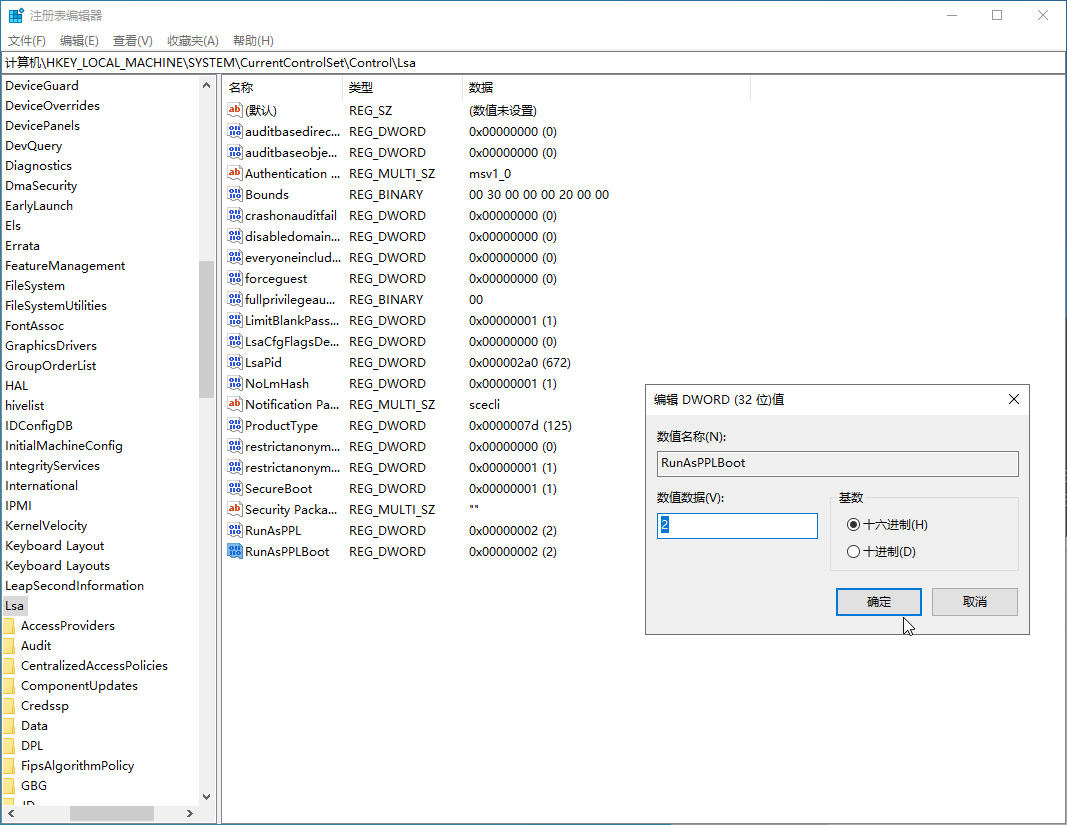
5、将值修改为 2。
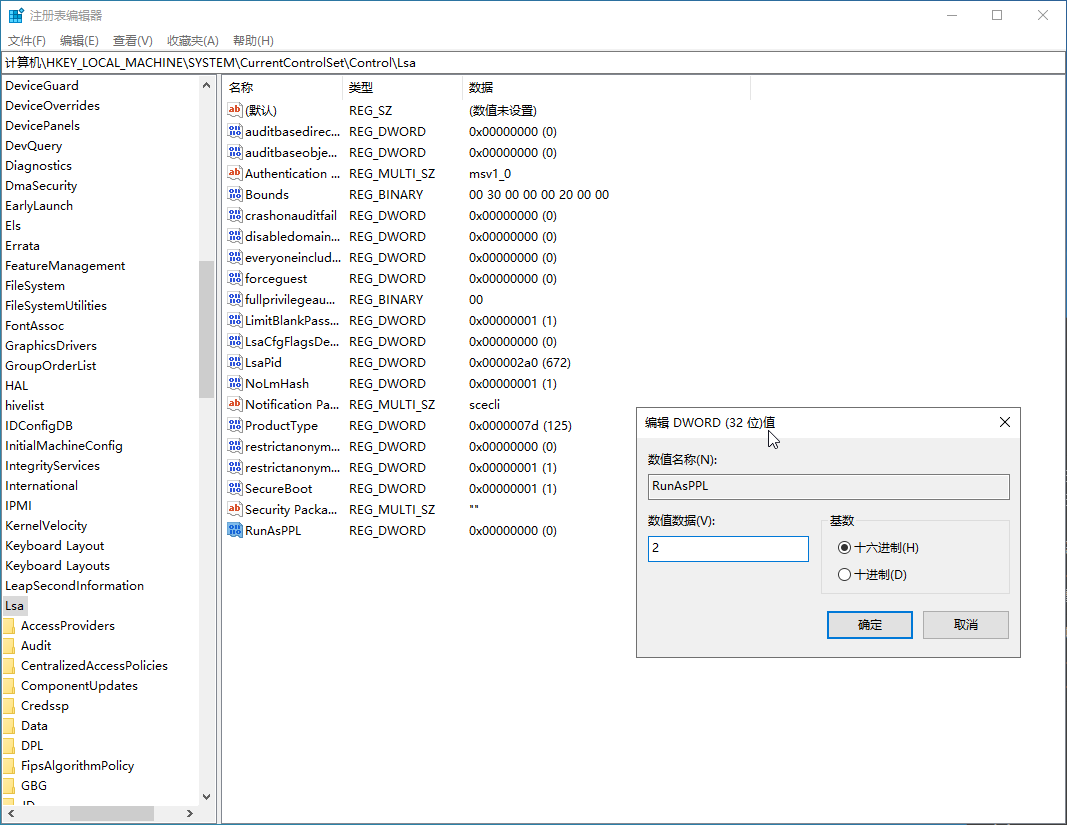
6、重启 PC。
版权归原作者 系统之家装机大师 所有, 如有侵权,请联系我们删除。